วิธีเตรียม Surface ของคุณให้พร้อมสำหรับการบริการ
หากคุณประสบปัญหาใดๆ กับ อุปกรณ์ Microsoft Surfaceคุณสามารถขอรับบริการทางออนไลน์ได้ อย่างไรก็ตาม คุณต้องคอยตรวจสอบบางสิ่งก่อนที่จะรับสาย ทำตามคำแนะนำด้านล่างเพื่อเตรียมSurface ของคุณให้พร้อม สำหรับการบริการ

วิธีเตรียมSurface ของคุณให้พร้อม สำหรับการบริการ
ก่อนที่คุณจะส่ง Surface ของคุณเพื่อรับบริการ ตรวจสอบให้แน่ใจว่าคุณ
- ลงทะเบียนอุปกรณ์ Surface ของคุณ
- ถอดอุปกรณ์เสริม
- บันทึกข้อมูลของคุณไปยังระบบคลาวด์ ( OneDrive )
- สำรองไฟล์ของคุณไปยัง ไดรฟ์ USBผ่านประวัติไฟล์(File History)
- สร้างการสำรองข้อมูลด้วยตนเองสำหรับ ไฟล์ ข้อมูลOutlook(Outlook Data Files)
นี่คือวิธีการเกี่ยวกับมัน!
1] ลงทะเบียนอุปกรณ์ Surface ของคุณ
เยี่ยมชมMicrosoft.comที่นี่ และลงทะเบียนอุปกรณ์Surface ของคุณด้วย บัญชีMicrosoft ของคุณ(Microsoft)
การอ่านที่เกี่ยวข้อง(Related read) : ข้อควรระวังก่อนที่จะส่งพีซีหรือแล็ปท็อปของ(Precautions to take before sending your PC or Laptop for repair)คุณไป ซ่อม
2] ถอดอุปกรณ์เสริม
ยกเว้นกรณี ที่ ฝ่ายสนับสนุนของ Surface(Surface Support)แจ้งให้คุณส่งพร้อมกับ Surface ของคุณโดยเฉพาะ ให้ถอดอุปกรณ์เสริมต่อไปนี้ออก ซึ่งรวมถึง
- Surface Typing Cover (ฝาครอบแบบสัมผัสหรือType (Type Cover)Cover )
- แป้นพิมพ์
- แฟลชไดรฟ์/ การ์ดหน่วยความจำ
- หนู
- แหล่งจ่ายไฟ
- Surface Dock
- หูฟัง อะแดปเตอร์เสียง และสายสัญญาณเสียงอื่นๆ
3] บันทึกข้อมูลของคุณไปยัง OneDrive
ก่อนส่ง Surface ของคุณเพื่อใช้บริการ คุณสามารถเลือกที่จะคัดลอกไฟล์และโฟลเดอร์ของคุณไปยังOneDriveได้ด้วยการลงชื่อเข้าใช้ด้วยบัญชีMicrosoft ของคุณ (Microsoft)การตั้งค่าส่วนบุคคลและค่ากำหนดทั้งหมดของคุณจะถูกเก็บไว้ในOneDriveและซิงค์กลับไปที่อุปกรณ์ของคุณเมื่อกลับมาจากบริการ และคุณเลือกที่จะลงชื่อเข้าใช้ด้วยบัญชีMicrosoft เดียวกัน(Microsoft)
สำหรับสิ่งนี้ ให้เปิดFile Explorerแล้วไปที่ไฟล์/โฟลเดอร์ที่คุณต้องการย้ายไปยังOneDrive

คลิกขวาที่การเลือกของคุณและเลือก ' คัดลอก(Copy) ' จากนั้นคลิกขวาที่โฟลเดอร์ OneDrive และเลือก ' วาง(Paste) '
คุณยังสามารถลากไฟล์ที่คุณเลือกไปยัง โฟลเดอร์ OneDriveเพื่อย้ายได้
คุณยังสามารถทำเช่นเดียวกันนี้ได้จากOneDrive.com ในการดำเนินการดังกล่าว ให้ไปที่OneDrive.comและลงชื่อเข้าใช้ด้วยบัญชีที่คุณใช้ลงชื่อเข้าใช้Surfaceของ คุณ

ค้นหาและเลือกตัวเลือก ' อัปโหลด(Upload) '
ถัดไป เรียกดูไฟล์ของคุณและเลือก ' เปิด(Open) '
4] สำรอง(Backup)ไฟล์ของคุณไปยัง ไดรฟ์ USBผ่านประวัติไฟล์(File History)
ประวัติไฟล์(File History)มีอยู่ในระบบ Windows 10 ด้วยเหตุนี้ จึงเป็นวิธีแก้ปัญหาง่ายๆ ในการเริ่มต้นสำรองไฟล์ส่วนบุคคลของคุณ คุณสามารถใช้คุณสมบัตินี้เพื่อสำรองข้อมูลไปยังไดรฟ์ภายนอกหรือตำแหน่งเครือข่าย สำหรับสิ่งนี้,
เลือก ปุ่ม เริ่ม(Start)หรือไม่ เลือก ' การตั้งค่า(Settings) ' และไปที่ส่วน ' การอัปเดตและความปลอดภัย(Update & Security) '
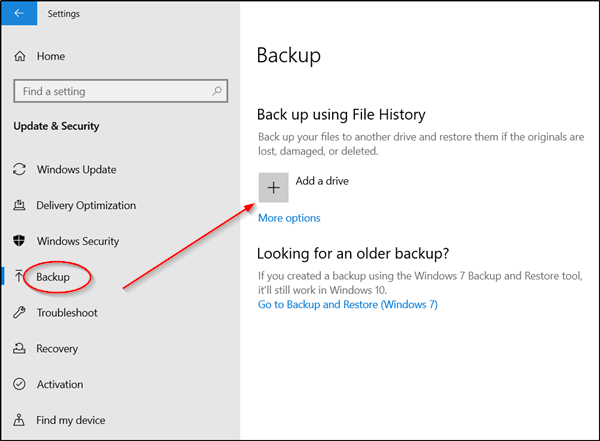
ที่นั่น เลือก 'สำรองข้อมูล' > '+' ( เพิ่ม(Add)ไดรฟ์) และเลือกไดรฟ์ภายนอกหรือตำแหน่งเครือข่ายสำหรับการสำรองข้อมูลของคุณ
5] สร้าง(Create)การสำรองข้อมูลด้วยตนเองสำหรับไฟล์ข้อมูล Outlook(Outlook Data)
หากคุณกำลังใช้ แอป Outlookเพื่อเชื่อมต่อกับบัญชีอีเมลของคุณ เป็นไปได้ว่าคุณกำลังใช้ไฟล์ข้อมูล Outlook(Outlook Data Files) ( ไฟล์ .pstและ.ost ) เป็นการดีสำหรับคุณที่จะสำรองไฟล์เหล่านี้ด้วยตนเอง
เปิด Outlook เลือก แท็บ "ไฟล์"(File’)เพื่อไปที่ " การตั้งค่าบัญชี(Account Settings) "
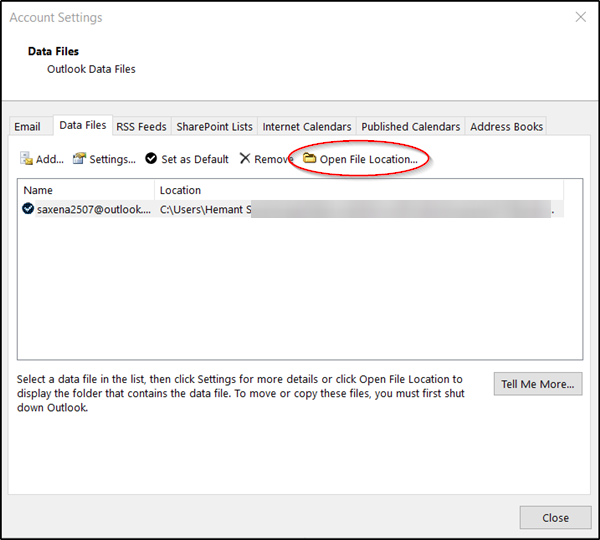
ในส่วน ' การตั้งค่าบัญชี(Account Settings) ' ให้สลับไปที่ แท็บ ' ไฟล์ข้อมูล(Data Files) ' และเมื่อพบการค้นหารายการที่ตำแหน่งมีไฟล์ที่ลงท้ายด้วยนามสกุล .PST
เมื่อเห็น ให้เลือก 'เปิดตำแหน่งไฟล์'
ในFile Explorerให้คัดลอกไฟล์ข้อมูล Outlook(Outlook Data Files)ไปยังที่เก็บข้อมูลอื่น เช่นแฟลชไดรฟ์USB
โปรด(Please)ทราบว่าข้อมูลบนSurface ของคุณ จะถูกลบออกโดยเป็นส่วนหนึ่งของกระบวนการบริการ ดังนั้นจึงเป็นสิ่งสำคัญที่คุณจะต้องดำเนินมาตรการสำรองข้อมูลของคุณ หากคุณตัดสินใจที่จะส่งSurfaceเข้ารับบริการ
อ่านต่อไป(Read next) : สิ่งที่ต้องทำหลังจากที่คุณได้รับอุปกรณ์ Surface หลังการ(Things to do after you receive your Surface device after Service)บริการ
Related posts
Surface Pro 7 vs Surface Pro 6: ไหนดีกว่าสำหรับความต้องการของคุณ?
Surface device ค้นหาเครือข่ายไร้สายที่มีอยู่ แต่จะไม่เชื่อมต่อ
วิธีการแทรก SIM card และตั้งค่าการเชื่อมต่อข้อมูลบน Surface device
Surface Pro 6 คุณสมบัติใหม่ราคาข้อมูลจำเพาะความพร้อมใช้งาน
Surface ไม่เปิดหรือ Battery ไม่ใช่ปัญหาการชาร์จ
Surface Earbuds: วิธีการตั้งค่าใช้การเรียกเก็บเงินอัปเดตและจัดการการตั้งค่า
Surface Pro X Review - Surface Pro ที่สวยที่สุดจนถึงตอนนี้!
การซูมนิ้วนิ้วไม่ทำงานกับ Windows 10 PC or Surface device
วิธีการแก้ไขปัญหาและปัญหา Surface Book Dock
Surface Book ไม่พบ NVIDIA Graphics Card
ทุกอย่างเกี่ยวกับ Dynamic Fulcrum Hinge ใน Surface Book
พื้นผิวปิดตัวลงหลังจากหน้าจอสีดำที่มี thermometer icon ปรากฏขึ้น
Fix Surface Book 2 Battery Drain issue ในระหว่าง Gaming, Sleeping, VR
วิธีปิดใช้งาน Pen and Touch actions บน Microsoft Surface
Surface Pro Drivers, Firmware, Software Download
วิธีการปรับแต่ง Surface Pen โดยใช้ Surface app
การเว้นวรรค Taskbar icon กว้างเกินไปใน Windows 10 หรือ Surface Pro device
วิธีการเชื่อมต่อและใช้ใน Surface Pen Surface Pro 6
Surface Pro 6 vs Surface Laptop 2: ไหนดีกว่ากัน?
วิธีการตั้งค่าและใช้ Surface Slim Pen
